
| phần mềm hỗ trợ | đổi tone online | cảm âm sáo | bẩn bựa hội |
 CHÀO MỪNG ĐẾN VỚI WAP,
CHÀO MỪNG ĐẾN VỚI WAP,08/07/2013 11:30
Screenbird không yêu cầu đăng ký khi sử dụng, tuy nhiên để quản lý các video đã quay, bạn nên đăng ký một tài khoản. Trước tiên, bạn truy cập http://screenbird.com, nhấn liên kết Sign Up ở góc phải để đăng ký tài khoản mới. Nếu muốn đăng nhập ngay bằng tài khoản Google hay Facebook, bạn nhấn Log In rồi chọn logo của dịch vụ cần đăng nhập. Sau đó, bạn nhấn StartRecording trên trang chủ website để tiến hành quay phim màn hình. Khi thấy thông báo Javaneeds your permission to run hiện ra trên trình duyệt web, bạn nhấn Always on run this site. Nếu máy tính chưa cài Java Runtime, bạn truy cập địa chỉ sau để tải và cài đặt.
Khi
hoàn tất việc kích hoạt Java trên trình duyệt, màn hình sẽ hiện ra cửa
sổ nhỏ chứa các tính năng quay phim. Chế độ quay mặc định là quay toàn
bộ màn hình. Nếu muốn quay một phạm vi nhỏ hơn, bạn nhấn biểu tượng![]() . Kế đến, bạn kéo ô vuông Drag to move có kích thước 530 x 397px đến vùng cần quay. Nếu muốn quay ở phạm vi lớn hơn, bạn nhấn nút Standard để
phóng to khung ra kích thước 800 x 450px. Điểm hạn chế của
Screenbird.com là bạn chỉ được quay màn hình ở hai kích thước 530 x
397px hay 800 x 450px chứ không được chọn kích thước tự do.
. Kế đến, bạn kéo ô vuông Drag to move có kích thước 530 x 397px đến vùng cần quay. Nếu muốn quay ở phạm vi lớn hơn, bạn nhấn nút Standard để
phóng to khung ra kích thước 800 x 450px. Điểm hạn chế của
Screenbird.com là bạn chỉ được quay màn hình ở hai kích thước 530 x
397px hay 800 x 450px chứ không được chọn kích thước tự do.
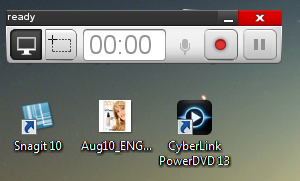
Xong, bạn nhấn biểu tượng hình tròn đỏ để bắt đầu quay. Nếu muốn thu âm trong quá trình quay, bạn nhớ gắn microphone vào máy. Trên màn hình sẽ hiện ra con số đếm ngược từ năm đến một, khi đếm xong, quá trình quay sẽ diễn ra. Khi quay xong, bạn nhấn nút Stop (nút có hình vuông). Ở cửa sổ hiện ra, bạn nhấn Play để xem lại video vừa quay, nhấn Finalize để xuất ra thành video hoàn chỉnh. Nếu muốn quay tiếp ở một đoạn nào đó, bạn kéo đến đoạn cần quay thêm, chọn mục Record from here. Chương trình sẽ tự động lồng đoạn video mới vào video ban đầu ở thời điểm mà bạn đã chọn.
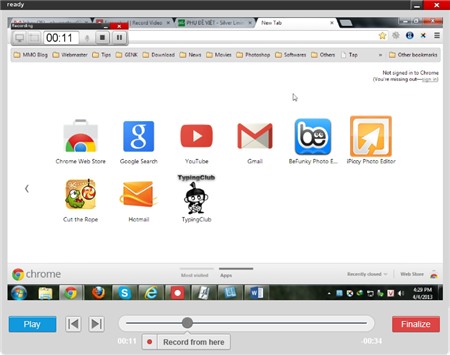
Sau khi nhấn Finalize, bạn chờ chốc lát để chương trình xử lý video, khi thấy thông báo Readyfor upload là đã hoàn tất. Bạn điền tên video vào ô Title, nhập mô tả vào ô Description rồi nhấn Upload để upload video lên ổ đĩa trực tuyến của Screenbird.com, hoặc nhấn Save a copy để tải video về máy dưới dạng MP4. Trước khi upload, bạn đánh dấu chọn ô Public nếu muốn chia sẻ video ở chế độ công cộng.
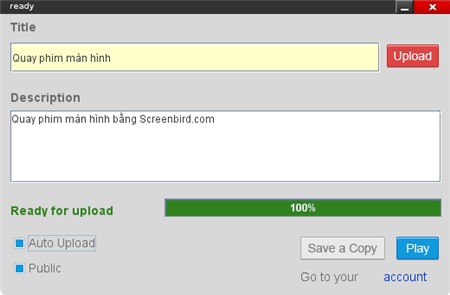
Khi upload xong, chương trình sẽ cung cấp đường dẫn truy cập video tại mục Link. Bạn truy cập trang http://screenbird.com/manage để quản lý các video đã quay. Tương ứng với từng video là các nút EDIT (chỉnh sửa video), YouTube (upload lên YouTube) và biểu tượng hình mũi tên để tải video về máy.
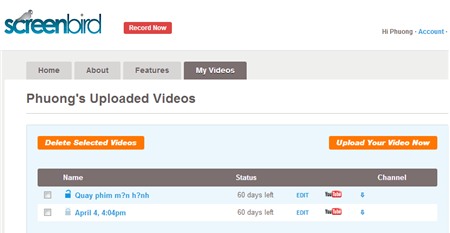
Tính năng chỉnh sửa video cho phép bạn tạo đề mục ghi chú các cảnh quan trọng trong video. Tại trang chỉnh sửa, bạn nhấn mục Create Outline rồi điền tên từng đề mục vào. Tương ứng với từng đề mục, trên thanh phát video sẽ có hộp thoại đỏ hiển thị tên đề mục đó tạo sự chú ý cho người xem. Phía dưới trang chỉnh sửa video còn có mục Show Embed Code chứa mã nhúng video vào website.
Lưu ý: Mỗi tài khoản miễn phí trên Screenbird.com chỉ được quay với thời lượng tối đa 30 phút/video, tổng thời lượng các video lưu trữ tối đa 150 phút. Thời gian tồn tại của mỗi video chỉ 60 ngày nên bạn cần tải video về máy hay upload lên YouTube để video được tồn tại lâu dài.